Kövesse az ebben a cikkben ismertetett egyszerű módszert az Epson L4260 illesztőprogram Windows 11/10 rendszerhez való letöltéséhez és frissítéséhez, valamint a nyomtató-szkenner egyszerű futtatásához.
A nyomtató-illesztőprogram, amelyet néha nyomtatási processzornak is neveznek, egy nagyon kicsi, de nélkülözhetetlen szoftver, amely segít a nyomtatni kívánt adatoknak a nyomtató által olvasható formátumba átalakításában hardver. Ezt a folyamatot „nyomtatásnak” nevezik, és a nyomtatási folyamat szerves részét képezi.
Ha azonban a nyomtatót vezérlő szoftver elavult vagy sérült, nem tudja elküldeni a megfelelő nyomtatási utasításokat a számítógép operációs rendszerének. Ez azt jelenti, hogy nem fog tudni nyomtatni semmit. Ez azt eredményezi, hogy a számítógép bosszantó riasztásokat jelenít meg, például „nyomtató offline”, „nyomtató-illesztőprogram nem érhető el," stb. Az előző állítás az Epson L4260 illesztőprogramra is érvényes.
Illesztőprogramok mindenféle hardverhez, beleértve nyomtató-illesztőprogramok
és minden más típusú illesztőprogramot naprakészen kell tartani, és időben frissíteni kell annak érdekében, hogy az eszközök továbbra is hatékonyan működjenek. Van módunk arra, hogy segítsünk Önnek ezzel az L4260 Epson illesztőprogrammal.Ha nem biztos benne, hogyan kell ezt a folyamatot befejezni, olvassa el ezt az oktatóanyagot egészen annak végéig befejezése, hogy megtanulja, hogyan kell manuálisan és automatikusan végrehajtani az Epson L4260 nyomtató-illesztőprogram letöltését és telepítés. Tehát minden további nélkül térjünk rá a dolgokra, és azonnal vizsgáljuk meg az eljárásokat.
Az Epson L4260 illesztőprogram letöltésének és frissítésének módszerei Windows 10/11 rendszerhez
A cikk következő szakaszaiban többféle módszert találhat az Epson L4260 szkenner-illesztőprogram letöltésére a Windows 11/10 rendszerhez. Igény szerint bármilyen kézi vagy automatikus megoldást igénybe vehet. Az automatikus megközelítés azonban a legjobb és legbiztonságosabb módja a továbblépésnek.
1. módszer: Töltse le az L4260 Epson illesztőprogramot a hivatalos webhelyről
Az Epson, amelyet széles körben a számítógépes hardverek legelismertebb és legjobb gyártói között tartanak számon, rendszeres szoftverfrissítéseket biztosít számos termékéhez. Az Epson L4260 illesztőprogram kézi letöltéséhez azonban bizonyos szintű műszaki szakértelemre lesz szüksége. Ezért, ha rendelkezik a szükséges képességekkel, ismeri eszközét, és van ideje az illesztőprogramok manuális letöltésére, választhatja ezt az alternatívát.
Kövesse az alábbi utasításokat az Epson L4260 nyomtató-illesztőprogram sikeres letöltéséhez a Windows rendszert futtató eszközére.
- Meglátogatni a Az Epson hivatalos weboldala.
- Most navigáljon a Támogatás fül, majd a beállítások menüből bontsa ki a Nyomtatók kategória.

- Most írja be a keresősávba Epson L4260, amely a nyomtató vagy a lapolvasó modellszáma és a letölteni kívánt illesztőprogram neve. Egyszerűen válassza ki a megfelelő menüelemet a keresés ikonra kattintás után megjelenő listából.
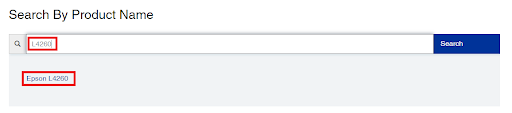
- Most a legördülő lehetőségek listájából válassza ki az operációs rendszer verzióját, majd válassza ki a lehetőséget Letöltés.
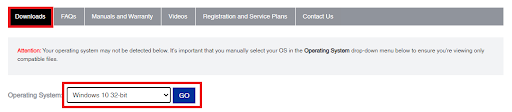
- Várja meg, amíg a töltse le az Epson L4260 szkenner illesztőprogramját befejeződött, majd kattintson duplán a letöltött illesztőprogram-fájlra.
- Az Epson nyomtató legfrissebb illesztőprogramjának telepítéséhez egyszerűen kövesse a a képernyőn megjelenő utasításokat.
- Szükséged lesz rá indítsa újra a rendszert a végén.
Ezt a stratégiát nehéz lehet megértenie, ha még csak most kezdi, vagy még kezdő. Ezért az Epson L4260 illesztőprogram letöltési folyamatának leegyszerűsítéséhez használja a következő automatizált eljárást.
Olvassa el még: Epson nyomtató-illesztőprogramok letöltése Windows 10/8/7 rendszerhez
2. módszer: Az illesztőprogram automatikus frissítése a Bit Driver Updater segítségével
Javasoljuk, hogy az Epson L4260 illesztőprogram telepítéséhez használja az Illesztőprogram-frissítő eszközt.
Ha úgy érzi, hogy az illesztőprogram fent leírt technikával történő manuális letöltése túl nehéz az Ön számára; ehelyett megpróbálhatja az illesztőprogramok automatikus frissítését a legjobb illesztőprogram-frissítő elérhető alkalmazás, például a Bit Driver Updater.
Használhatja az egyik leginkább dedikált illesztőprogram-frissítő alkalmazást, a Bit Driver Updater-t, hogy telepítse a legújabb illesztőprogram-frissítéseket saját számítógépére. A szoftver alapos vizsgálatot végez a személyi számítógépen, hogy megkeresse a sérült, elavult vagy más módon problémás illesztőprogramokat, majd ellátja Önt kompatibilis illesztőprogramokkal.
Ezen túlmenően a szkennelés ütemezési funkciója lehetővé teszi az illesztőprogram-frissítések megtervezését az Ön preferenciáinak megfelelően, ami végül jelentős időt takarít meg. Ez igaz az Epson L4260 nyomtató-illesztőprogramra és minden másra.
A szoftver ingyenes vagy prémium kiadása lehetővé teszi a régi illesztőprogramok automatikus frissítését. Másrészt a frissítés a teljes vagy prémium kiadásra Bit illesztőprogram-frissítő lehetővé teszi az összes funkció elérését.
Ezen túlmenően, ha rendelkezik a pro kiadással, egyetlen kattintással számos illesztőprogramot letölthet. Az ingyenes verzió viszont egyszerre csak egyetlen illesztőprogram-frissítés telepítését teszi lehetővé.
A Bit Driver Updater használata az Epson L4260 illesztőprogram-frissítésekhez?
Az alábbiakban felsoroljuk azokat a műveleteket, amelyeket meg kell tennie az Epson L4260 szkenner Bit Driver Updater használatával történő telepítéséhez:
- Először kattintson az alábbi gombra a letöltéshez Bit illesztőprogram-frissítő a számítógépébe.

- A folytatáshoz indítsa el a letöltött programot és kövesse az utasításokat a telepítő varázsló adta meg.
- A szoftver telepítése után indítsa el a Bit Driver Updater programot, és válassza ki a Beolvasás gomb. Vizsgálja át az összes elavult illesztőprogramot a Bit Driver Updater segítségével.

- Ez idő alatt meg kell várnia a szkennelés befejezését. Vizsgálja meg a vizsgálat eredményét, majd válassza ki az Epson L4260 illesztőprogramot a legördülő menüből, és válassza a Frissítse most gomb. Ha a szoftver pro verzióját használja, akkor a feliratú gombhoz is hozzáférhet Mindent frissíteni. A művelet végrehajtásával minden egyes PC-illesztőprogram legújabb verziója automatikusan települ.

A Bit Driver Updater pro kiadása éjjel-nappal technikai segítséggel és 60 napig érvényes pénz-visszafizetési garanciával érkezik.
Próbálja ki a következő megoldást az Epson L4260 szkenner-illesztőprogram frissítéséhez, ha ez nem úsztatja meg a hajót.
Olvassa el még: Epson l120 illesztőprogram letöltése és telepítése ingyen (nyomtató-illesztőprogram)
3. módszer: Töltse le az Epson L4260 illesztőprogramot a számítógép Eszközkezelőjéből.
Windows használata Eszközkezelő, lehetőség van különféle összetevők, például nyomtató, billentyűzet, hangkártya és egyéb eszközök illesztőprogramjainak manuális letöltésére vagy frissítésére. Az alábbiakban részletes útmutatást adtunk arról, hogyan kell használni a Windows 10 rendszerrel kompatibilis Epson L4260 illesztőprogram beszerzéséhez.
- Ehhez egyszerűen nyomja meg a Windows billentyűt az X betűvel együtt a billentyűzeten, majd válassza ki a Eszközkezelő a megjelenő menüből.

- Amikor megnyitja az Eszközkezelőt, megjelenik a számítógépéhez jelenleg csatlakoztatott hardvereszközök ábécé szerinti listája. A kategóriát bővítheti, ha lefelé görget, és rákattint a Nyomtató vagy nyomtatási sorok.

- Annak megállapításához, hogy az Epson L4260 nyomtató-illesztőprogram frissítésre került-e, kattintson jobb gombbal az eszközre, majd válassza a Illesztőprogram frissítése a megjelenő menüből.

- Az illesztőprogram legújabb verziójának megkereséséhez válassza a lehetőséget Automatikus keresés.

- Az asztali vagy laptop számítógépe most ellenőrzésen esik át, majd a frissítési varázsló letölti és letölti telepítse az Epson L4260 nyomtató-illesztőprogramot.
- Még ha nem is kérik indítsa újra a számítógépet miután az illesztőprogram telepítése befejeződött, folytassa, és mindenképpen tegye meg.
Próbálja ki az alábbi utolsó megoldást, ha a fentiek nem segítettek az Epson L4260 illesztőprogram-frissítéseknél.
Olvassa el még: Epson L360 illesztőprogram letöltése (nyomtató és szkenner) Windowshoz
4. módszer: Használja a Rendszerfrissítéseket az illesztőprogram-frissítésekhez
Az illesztőprogram frissítésére vonatkozó utasítással úgy kezdheti el, hogy először megpróbálja letölteni az Epson L4260 szkenner illesztőprogramját a rendszeren keresztül. Ez az első dolog, amit meg kell próbálnia elérni. Lehetősége van bizonyos illesztőprogramok frissítésére a Windows operációs rendszer frissítésével egyidejűleg, amit megtehet. Ennek fényében, ha az alábbiakban ismertetett eljárásokat követi a nyomtató-illesztőprogram telepítéséhez, akkor ezzel nem lehet gondja:
- megnyomni a Win+S kulcsok, típus Frissítések keresése, és nyomja meg az Entert.

- Először meg kell várnia, amíg az eszköz betöltődik, mielőtt továbblépne a következő lépésre, azaz kattintson a feliratozott gombra Frissítések keresése.

- Amikor megjelenik a frissítési ablak, letöltés és telepítés az összes elérhető frissítést. Ezeknek tartalmazniuk kell a fő, az extra és az opcionális frissítéseket, az illesztőprogram-frissítéseken kívül.
Olvassa el még: Epson L220 illesztőprogram (nyomtató és szkenner) Töltse le és frissítse
Záró szavak: Töltse le az Epson L4260 illesztőprogramot
Ebben a cikkben különböző gyors és egyszerű technikákat tárgyaltunk, amelyek segítségével letölthető, telepíthető és frissíthető az Epson L4260 illesztőprogram Windows 10, Windows 8 és Windows 7 rendszerekhez. Ezért ha kidobta vagy elvesztette az Epson L4260 nyomtatóhoz készült eredeti illesztőprogram-telepítő CD-jét, használja a fent leírt módszerek bármelyikét az Ön számára legmegfelelőbb illesztőprogramok megkereséséhez és telepítéséhez nyomtató.
Reméljük, hogy ezt a bejegyzést informatívnak és érdekesnek találtad. Az alábbi megjegyzésmezőben tudassa velünk, ha bármilyen kérdése, javaslata vagy problémája van. Ossza meg velünk, hogy tetszett ez az útmutató az Epson L4260 illesztőprogram-frissítéseiről.